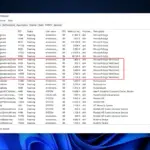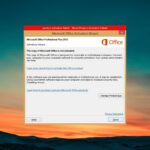- La infección por un virus en Google Chrome puede ocurrir tanto en computadoras como en dispositivos móviles.
- Hay un mayor interés hoy en día en aprender a eliminar virus de Chrome en dispositivos móviles.
- Poner el dispositivo en modo seguro es una forma eficiente de deshacerse del virus emergente del navegador de Android.
- Muchos usuarios han eliminado la ventana emergente del virus Chrome Android mediante el uso de software profesional.
Si ve un virus emergente cuando usa Google Chrome en Android, podría deberse a la instalación de software no deseado de fuentes de terceros.
Varios usuarios han denunciado el virus Google Chrome en Android al acceder al navegador.
El virus emergente causa problemas como pestañas que no se pueden cerrar, los motores de búsqueda cambian sin permiso y redireccionan a páginas o anuncios.
En este artículo, hemos enumerado algunos pasos que puede seguir para eliminar el virus Google Chrome en Android.
¿Cómo elimino el virus emergente en Google Chrome en Android?
1. Elimina aplicaciones problemáticas usando el modo seguro
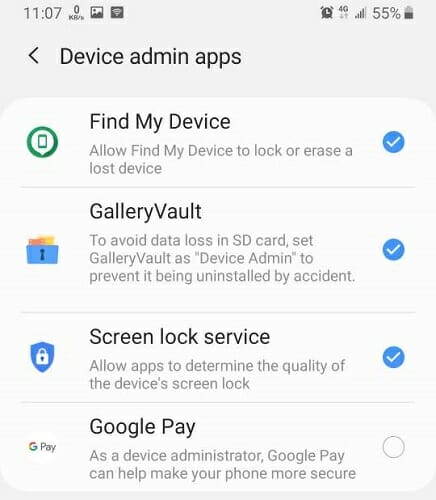
- Toque en Ajustes.
- Abierto Biometría y seguridad.
- Toque en Otras configuraciones de seguridad.
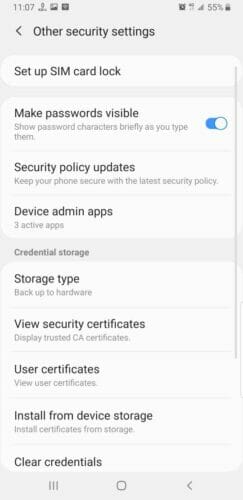
- Abierto Aplicaciones de administración de dispositivos.
- Aquí debe revocar el permiso de administrador del dispositivo para las aplicaciones de terceros que son sospechosas.
Es posible que sea necesario revocar el permiso de administrador del dispositivo antes de poder eliminar la aplicación en modo seguro. Una vez que se revoque el permiso, siga el siguiente conjunto de pasos para eliminar la aplicación.
Desinstalar aplicaciones maliciosas
- Mantenga presionado el botón de encendido para obtener el Poder menú.
- En su pantalla, toque y mantenga presionada la apagado botón.
- cuando ves el Modo seguro pantalla, toque de nuevo para reiniciar el teléfono en Modo seguro.
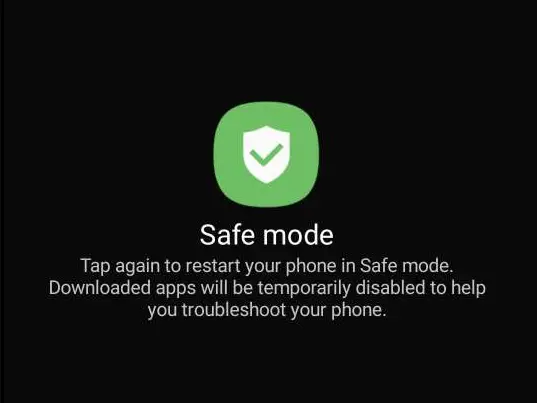
- A continuación, elimine las aplicaciones instaladas recientemente una por una.
- Para eliminar la aplicación, toque y mantenga presionado el ícono de la aplicación.
- Seleccione Desinstalar y luego confirme la acción.
- Una vez que se eliminen todas las aplicaciones sospechosas, reinicie el teléfono para que arranque normalmente.
Inicie Google Chrome en su teléfono y compruebe si se ha resuelto el problema de la ventana emergente.
¿Qué aplicaciones eliminar?
Las aplicaciones que puede haber descargado de fuentes de terceros como APK son probablemente una fuente del virus. Intente descargar e instalar la aplicación desde Play Store o desde el sitio web oficial del desarrollador.
2. Habilitar Play Protect
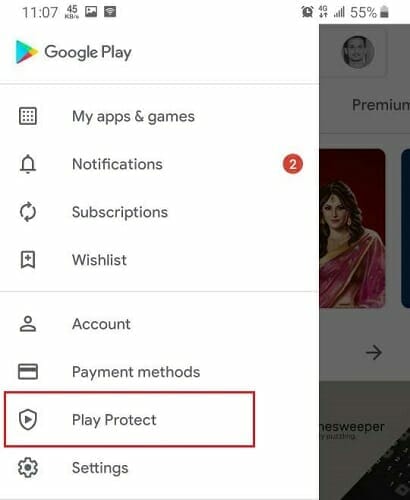
- Abre el Tienda de juegos aplicación en su dispositivo Android.
- Toque en el Menú (tres puntos).
- Seleccione jugar proteger.
- Doblar sobre el Escanear opción de amenazas de seguridad del dispositivo.
- Si ya está habilitado, toque el botón Escanear.
- Google escaneará sus aplicaciones instaladas en busca de problemas de seguridad y recomendará acciones en consecuencia.
Tener Play Protect habilitado protege su dispositivo de aplicaciones problemáticas.
3. Bloquea las notificaciones del sitio web
- Abre Google Chrome en tu aplicación de Android.
- Ir a una página web.
- Toque en Más (tres puntos).
- Seleccione Ajustes.
- Toque en Configuración del sitio.
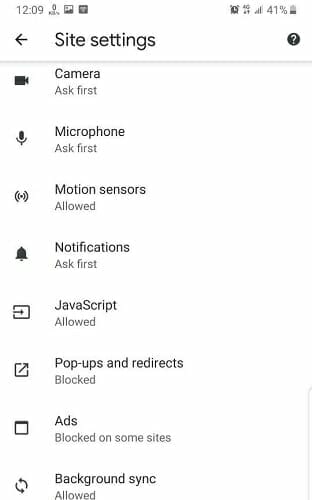
- Bajo permisos, toque en Notificaciones.
- Desactivar la notificación de la página web.
Si no ve la opción Permiso o Notificación, significa que el sitio no tiene activadas las notificaciones. Eso debería detener cualquier anuncio molesto o notificaciones emergentes en Chrome.
4. Restablecimiento de fábrica
- Toque en Ajustes.
- Toque en Administración General.
- A continuación, seleccione Reiniciar.
- Seleccione Restablecer datos de fábrica.
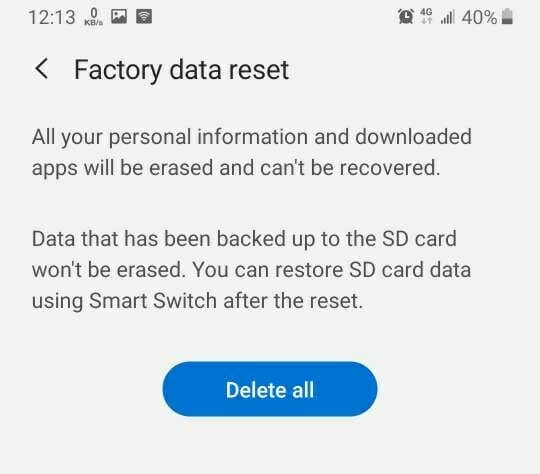
- Asegúrate de leer la descripción y luego toca en Reiniciar.
- Puede que tenga que introducir su CLAVO o patrón.
- Luego toca Eliminar todos.
Nota: El restablecimiento de fábrica de su dispositivo borrará todos los datos de la memoria interna de su teléfono. Cree una copia de seguridad antes de continuar con los pasos a continuación.
El proceso de restablecimiento puede llevar algún tiempo, así que espere hasta que se complete. Una vez hecho esto, descargue e instale las aplicaciones de Google Play Store y restaure los datos.
5. Usa una solución confiable
El virus Google Chrome en Android pasará a la historia una vez que pruebe una solución completa de seguridad cibernética en su teléfono inteligente.
No solo eliminará este virus, sino que también mejorará su privacidad en línea y le ofrecerá protección adicional contra robos.
Usando su poderosa tecnología antivirus, esta solución es la mejor para proteger su identidad digital. Por lo tanto, puede mantener seguros sus datos confidenciales sin tener que preocuparse por el phishing y el ransomware.
Aproveche las funciones premium de este software y cifre archivos y medios extraíbles, almacene y organice contraseñas para sus cuentas y use la función antirrobo para proteger su dispositivo.
Su dispositivo ahora se beneficiará de la protección multicapa, lo que significa que los virus, gusanos, spyware, ransomware y malware ya no serán un problema.

PREMIUM DE SEGURIDAD INTELIGENTE DE ESET
ESET SMART SECURITY PREMIUM protege su dispositivo Android de virus, malware y le ofrece muchas funciones adicionales.
Instalación de aplicaciones de Android desde tercero y las fuentes desconocidas también pueden inyectar malware y adware. Siguiendo los pasos del artículo, puede eliminar el virus Google Chrome en Android.